Pode acontecer que o seu iPad se tenha tornado insensível. Quando o seu iPad congela, ele não responderá a qualquer entrada (por exemplo, toque no ecrã, premir botões, etc.). Este pequeno artigo fornece recomendações para ajudar a resolver este problema.
p>Veja este artigo se o seu iPad estiver a funcionar lentamentep>alguns dos sintomas incluem:ul>>li>iOS / iPadOS deixa de responder
Veja também: iPhone morto?
Esta é uma questão importante. Se o seu iPad congelar ou bloquear enquanto está no meio do trabalho, isso afectará a sua produtividade. Assim, vai querer resolver alguns problemas básicos. Seguir as dicas abaixo irá ajudá-lo a descongelar o seu iPad.
O que fazer quando o seu iPad congela ou bloqueia
Se o seu iPad congelar enquanto o estiver a usar, poderá forçar a reiniciar o seu iPad. Não se preocupe, esta acção não apaga nada. Eis como:
Se tiver um iPad com ID facial:
- Pressione e liberte o botão para cima e depois pressione e liberte o botão para baixo e depois pressione e mantenha pressionado o botão lateral/de topo até ver o logótipo da Apple.
- Pressione duas vezes o botão Home, se possuir um iPad sem um botão Home deslize para cima do ecrã Home.
- Esta acção fará surgir o rápido comutador de aplicações
- depois deslize para cima nos carros de aplicações. Note-se que isto não remove quaisquer dados da aplicação. Note que pode deslizar da esquerda para a direita ou da direita para a esquerda para navegar.
- No seu iPad, vá a Settings > General > Background App Refresh and toggle this off.
- No seu iPad, vá a Definições > iTunes & App Store > e desligue os Downloads Automáticos.
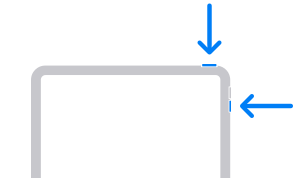
Se tiver um iPad com um botão Home:
- >li>Pressione e mantenha pressionado o botão Home e os botões laterais (botão dormir/Despertar) e continue a pressioná-los até ver o logótipo da Apple. Depois poderá soltar os botões (ver a imagem abaixo). O seu iPad começará.
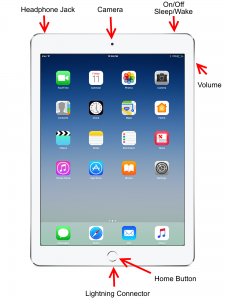
Se o seu iPad continuar a congelar enquanto estiver a usar, poderá querer descobrir o que o está a causar. Portanto, a grande questão é porque é que o seu iPad congela e como pode resolver este problema. Eis como:
Cheque para uma aplicação defeituosa
Determinadas aplicações podem ser um dos factores que podem desencadear este problema de congelamento do iPad. Eu costumava ter um jogo no meu iPad que estava a causar isto sempre que usava esta aplicação. Se notar uma única aplicação a dar-lhe este tipo de problemas, pode querer fazer algumas coisas. Uma delas é verificar se existe uma actualização para esta aplicação em particular. Esta actualização pode resolver o seu problema. Para descobrir isto, toque em App Store no seu iPad, e depois em Updates. Após a actualização, se ainda tiver este problema, agora, poderá querer remover a aplicação em particular. Para a remover, mantenha premido o botão Home e depois prima o ícone (x) localizado no canto superior direito da aplicação.
Muitas aplicações abertas
Pode ser que demasiadas aplicações estejam em execução em segundo plano. Isto pode abrandar a memória e o poder de processamento do seu iPad e fazer com que o seu iPad deixe de funcionar. Desista (desligue) as aplicações. Aqui está como:
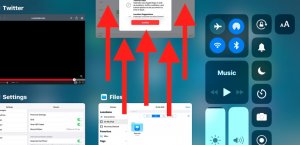
Update your iPad
Alguns bugs podem causar o congelamento do seu iPad. E a Apple lança actualizações frequentemente para corrigir estes bugs. Por isso, certifique-se de que o seu iPad está a correr a última versão do software iOS. Pode actualizar facilmente o seu iPad indo a Settings > General > Software Update.
Ver também: ecrã preto do iPhone?
Desactivar algumas características
algumas das características do iOS podem estar a atrasar o seu iPad. Especialmente a actualização da aplicação de fundo e os downloads automáticos. Tente desactivar estas características para ver se isto resolve o seu problema. Eis como:
Carregue o seu iPad
Quando o seu iPad estiver com pouca bateria, o iOS tentará aumentar o desempenho minimizando algumas operações do sistema. Isto pode causar o congelamento do seu iPad. Basta carregar o seu iPad. Primeiro ligue o seu iPad ao cabo USB, e depois ligue-o a uma tomada.
Não há espaço suficiente?
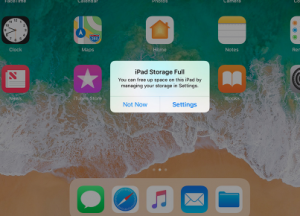
Quanto espaço livre de armazenamento de dados é deixado no seu iPad? Quando o seu iPad tem pouco espaço livre, o seu iPad pode não funcionar correctamente. Ir para Configurações > Geral > Armazenamento & Utilização iCloud para verificar a sua utilização. Encontre as aplicações que ocupam o maior espaço. Pode querer removê-las. Pode também querer apagar as aplicações de que não precisa ou que deseja. Pode também querer transferir as suas fotografias ou vídeos para o seu computador para libertar espaço.
p>Ver também: Piscar o logótipo da Apple?